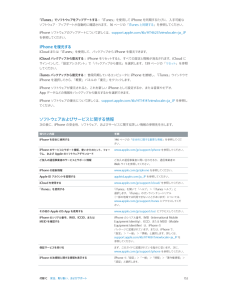Q&A
取扱説明書・マニュアル (文書検索対応分のみ)
"設定アシスタント" 一致するキーワードは見つかりませんでした。
"設定アシスタント"6 件の検索結果
2 14·警告:負傷を避けるため、iPhone をお使いになる前に、143 ページの安全性に関する重要な情報をよくお読みください。SIM カードを装着する装着する SIM カードが用意されている場合は、iPhone を設定する前に装着してください。重要:携帯電話サービスを利用するには、GSM ネットワークや一部の CDMA ネットワークに接続するときに Micro-SIM カード(iPhone 4 および iPhone 4S)または Nano-SIM カード(iPhone 5 以降)が必要です。CDMA ワイヤレスネットワークでアクティベートされた iPhone 4S 以降でも、GSM ネットワーク(主に国際 ローミング用)に接続するために SIM カードを使用する場合があります。iPhone は、携帯電話サービスプロバイダ の契約の対象となります。たとえば、必要最小限のサービス契約が終了した後でも、サービスプロバイダや ローミングを切り替えることは制限されます。詳しくは、携帯電話サービスプロバイダにお問い合わせください。 モバイルデータ通信で利用できる機能は、携帯電話のネットワークに依存します。SIM...
第 2 章 お使いになる前に 16 •非公開の Wi-Fi ネットワークに接続する:「その他」をタップしてから、非公開ネットワークの名前を入力します。あらかじめネットワーク名、セキュリティの種類、およびパスワード(必要な場合)を知っている必要があります。 •Wi-Fi ネットワークの設定を調整する:ネットワークの横にある をタップします。HTTP プロキシを設定したり、静的ネットワーク設定を定義したり、BootP をオンにしたり、DHCP サーバから提供される設定を更新したりできます。独自の Wi-Fi ネットワークを設定する: 未設定の AirMac ベースステーションがオンになっていて通信圏内にある場合は、iPhone を使ってベースステーションを設定できます。「設定」>「Wi-Fi」と選択し、「AirMac ベースステーションを設定」を探します。ベースステーションをタップすると、「設定アシスタント」によって自動的に設定されます。AirMac ネットワークを管理する: iPhone が AirMac ベースステーションに接続されている場合は、「設定」>「Wi-Fi」と選択し、ネットワーク名の...
SIM カードを装着する: SIM カードトレイにある穴に小さいクリップまたは SIM 取り出しツールの先を差し込みSIM カードを入れます。トレイの位置を合わせて SIMます。図のように、SIM カードトレイを引き出し、トレイにカードを上に乗せた状態で、トレイを慎重に戻します。iPhone を設定してアクティベートする「設定アシスタント」の指示に従います。iPhone を設定してアクティベートするには、iPhone の電源を入れ、「設定アシスタント」では、Wi-Fi ネットワークに接続する、無料の Apple ID でサインインする、無料の Apple IDを作成する、iCloud を設定する、位置情報サービスや「iPhone を探す」などの推奨されている機能をオンにする、ご利用の通信事業者で iPhone をアクティベートするなどの設定手順が案内されます。設定中に iCloudまたは「iTunes」のバックアップから復元することもできます。アクティベーションは、トワークまたはご利用の通信事業者のモバイルデータ通信ネットワーク(iPhone 4SWi-Fi ネッ以降の場合。地域によっては利用できません)経由...
付録 D 安全、取り扱い、およびサポート 149iPhone を復元するiCloud または「iTunes」を使用して、バックアップから iPhone を復元できます。 iCloud バックアップから復元する: iPhone をリセットして設定と情報をすべて消去してから、iCloud にサインイン し、「設定アシスタント」で「iPhone バックアップから復元」を選択します。146 ページのiPhone を再起動する/リセットするを参照してください。iTunes バックアップから復元する: 普段同期しているコンピュータに iPhone を接続し、「iTunes」ウインドウで iPhone を選択してから、「概要」パネルの「復元」をクリックします。iPhone ソフトウェアが復元されると、これを新しい iPhone として設定するか、または音楽やビデオ、App データなどの情報をバックアップから復元 するかを選択できます。iPhone ソフトウェアの復元について詳しくは、support.apple.com/kb/HT1414?viewlocale=ja_JP を参照してください。モバイルデータ通信の...
• 接続したネットワークの設定を削除して、iPhone が自動的にそのネットワークに接続しないように設定する:以前に接続したことのあるネットワークの横にあるタップします。をタップします。次に、「このネットワーク設定を削除」を• 非公開の Wi-Fi ネットワークに接続する:ネットワーク名のリストで、「その他」をタップしてから、非公開ネットワークの名前を入力します。あらかじめネットワーク名、パスワード、および非公開ネットワークに接続するときのセキュリティの種類を知っている必要があります。•Wi-Fi ネットワークに接続する設定を調整する:ネットワークの横にある をタップします。HTTP プロキシを設定したり、静的ネットワーク設定を定義したり、BootP をオンにしたり、DHCP サーバから提供される設定を更新したりできます。AirMac ベースステーションを設定する自宅や学校、小規模な企業ネットワークに Wi-Fi 接続を提供する機器です。AirMac ベースステーションは、iPhoneAirMac Express、AirMac Extreme、または Time Capsule ベースステーションを設定できを使...
「iTunes」でソフトウェアをアップデートする:「iTunes」を使用して iPhone を同期するたびに、入手可能なソフトウェア・アップデートが自動的に確認されます。16 ページの「iTunes と同期する」を参照してください。iPhone ソフトウェアのアップデートについて詳しくは、support.apple.com/kb/HT4623?viewlocale=ja_JPを参照してください。iPhone を復元するiCloud または「iTunes」を使用して、バックアップから iPhone を復元できます。iCloud バックアップから復元する: iPhone をリセットすると、すべての設定と情報が消去されます。iCloud にサインインして、「設定アシスタント」で「バックアップから復元」を選択します。139 ページの「リセット」を参照してください。「iTunes バックアップから復元する: 普段同期しているコンピュータに iPhone を接続し、 iTunes」ウインドウで「概要」パネルの「復元」をクリックします。iPhone を選択してから、iPhone ソフトウェアが復元されると、これを新しい i...
- 1